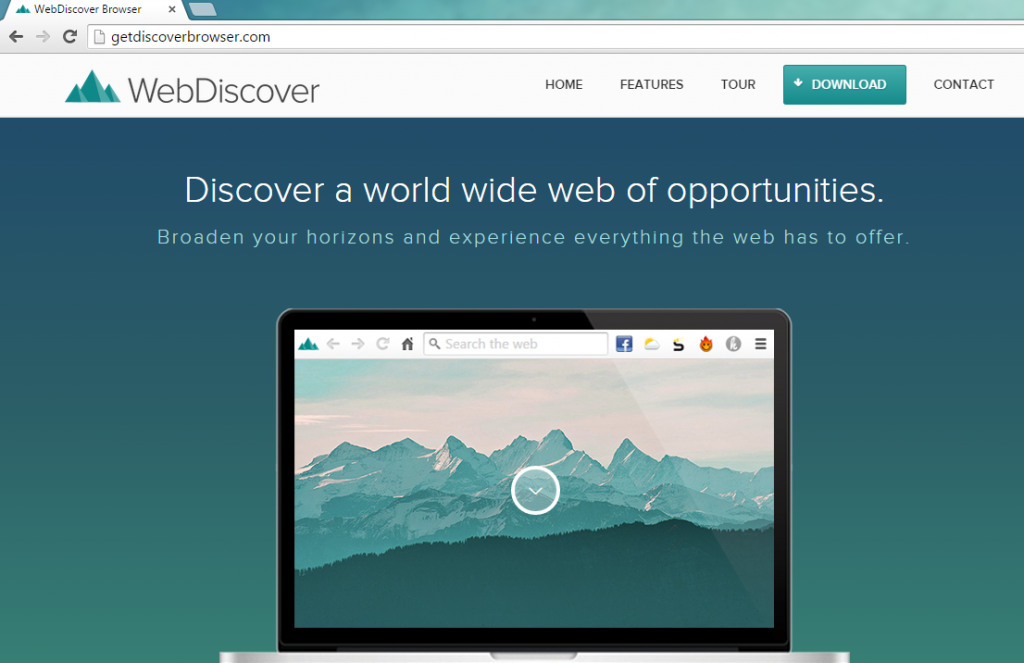Tipy pro odstranění WebDiscover
WebDiscover je chrom, založený webový prohlížeč, který má poskytnout vám s různými užitečnými funkcemi. Její oficiální stránky uvádí, že program „integruje vaše oblíbené Chrome funkce a nastavení“ do jednoho nástroje, který lze přistupovat přímo z pracovní plochy. Prohlížeč skutečně podobat spíše Google Chrome, je však není zdaleka tak spolehlivá. Je klasifikována jako potenciálně nežádoucí aplikace a má adware schopnosti.
Software zobrazuje reklamy, generuje náhodné přesměrování, sleduje soubory cookie a způsobuje další problémy. Doporučujeme z počítače odstranit WebDiscover a vrátit se k používání spolehlivější webového prohlížeče.
 , jak funguje WebDiscover?
, jak funguje WebDiscover?
Prohlížeč má oficiální webové stránky, obvykle získá přístup k počítači prostřednictvím svobodného software balíčky. Aplikace byla spojena s různým freeware včetně Finale Notepad, podvádět motor, ImgBurn a dalších. Pokud nainstalujete software zdarma třetích stran, je třeba dávat pozor na svého průvodce instalací. Zobrazí se další nabídky, které by měla klesat. Pokud to neprovedete, nechtěné aplikace bude přidán do vašeho počítače bez vašeho vědomí. Ujišťujeme vás, že vám nebude třeba přijdou o nic prevencí těchto aplikací ve vstupu do počítače.
Jakmile WebDiscover se instaluje, umístí URL bar horní části obrazovky, která otevře prohlížeč, když zadáte adresu do ní. Tohoto baru vždy zůstává na ploše jako to nemůže být uzavřen. Pokud se pokusíte vyhledat informace v aplikaci, si budete přesměrováni na Trovi.com. Výsledky, které budou nabídnuty budou zahrnovat sponzorované odkazy. Také uvidíte různé reklamy na jiné stránky, které otevřete. Ne všechny reklamy zobrazené vám nelze věřit, proto doporučujeme před kliknutím na ně. Pokud chcete zlepšit bezpečnost online, byste měli odinstalovat WebDiscover bez váhání.
Jak odstranit WebDiscover?
Naštěstí to by nemělo být příliš těžké se z počítače odstranit WebDiscover. Můžete to udělat ručně nebo automaticky. Návod na ruční WebDiscover odstranění jsou uvedeny pod tento článek a vy jste vítáni, aby se jejich využívání. Alternativně můžete stáhnout anti-malware nástroj z naší stránky a použít k prohledání a vyčištění počítače. Nástroj odstraní WebDiscover jiné nepotřebné soubory a aplikace, které zjistí. Kromě odstranění WebDiscover bude to také pomoci vám dává jistotu, že nebude muset vypořádat s podobnou a další škodlivý software v budoucnu. Vše, co musíte udělat je, udržet bezpečnostní nástroj nainstalován a aktualizovány.
Offers
Stáhnout nástroj pro odstraněníto scan for WebDiscoverUse our recommended removal tool to scan for WebDiscover. Trial version of provides detection of computer threats like WebDiscover and assists in its removal for FREE. You can delete detected registry entries, files and processes yourself or purchase a full version.
More information about SpyWarrior and Uninstall Instructions. Please review SpyWarrior EULA and Privacy Policy. SpyWarrior scanner is free. If it detects a malware, purchase its full version to remove it.

WiperSoft prošli detaily WiperSoft je bezpečnostní nástroj, který poskytuje zabezpečení před potenciálními hrozbami v reálném čase. Dnes mnoho uživatelů mají tendenci svobodného soft ...
Stáhnout|více


Je MacKeeper virus?MacKeeper není virus, ani je to podvod. Sice existují různé názory o programu na internetu, spousta lidí, kteří tak notoricky nenávidí program nikdy nepoužíval a jsou je ...
Stáhnout|více


Tvůrci MalwareBytes anti-malware nebyly sice v tomto podnikání na dlouhou dobu, dělají si to s jejich nadšení přístupem. Statistika z takových webových stránek jako CNET ukazuje, že tento ...
Stáhnout|více
Quick Menu
krok 1. Odinstalujte WebDiscover a související programy.
Odstranit WebDiscover ze Windows 8
Klepněte pravým tlačítkem v levém dolním rohu obrazovky. Jakmile objeví Menu rychlý přístup, zvolit vybrat ovládací Panel programy a funkce a vyberte odinstalovat software.


Z Windows 7 odinstalovat WebDiscover
Klepněte na tlačítko Start → Control Panel → Programs and Features → Uninstall a program.


Odstranit WebDiscover ze systému Windows XP
Klepněte na tlačítko Start → Settings → Control Panel. Vyhledejte a klepněte na tlačítko → Add or Remove Programs.


Odstranit WebDiscover z Mac OS X
Klepněte na tlačítko Go tlačítko v horní levé části obrazovky a vyberte aplikace. Vyberte složku aplikace a Hledat WebDiscover nebo jiný software pro podezřelé. Nyní klikněte pravým tlačítkem myši na každé takové položky a vyberte možnost přesunout do koše, a pak klepněte na ikonu koše a vyberte vyprázdnit koš.


krok 2. Odstranit WebDiscover z vašeho prohlížeče
Ukončit nežádoucí rozšíření z aplikace Internet Explorer
- Klepněte na ikonu ozubeného kola a jít na spravovat doplňky.


- Vyberte panely nástrojů a rozšíření a eliminovat všechny podezřelé položky (s výjimkou Microsoft, Yahoo, Google, Oracle nebo Adobe)


- Ponechejte okno.
Změnit domovskou stránku aplikace Internet Explorer, pokud byl pozměněn virem:
- Klepněte na ikonu ozubeného kola (menu) v pravém horním rohu vašeho prohlížeče a klepněte na příkaz Možnosti Internetu.


- V obecné kartu odstranit škodlivé adresy URL a zadejte název vhodné domény. Klepněte na tlačítko použít uložte změny.


Váš prohlížeč nastavit tak
- Klepněte na ikonu ozubeného kola a přesunout na Možnosti Internetu.


- Otevřete kartu Upřesnit a stiskněte tlačítko obnovit


- Zvolte Odstranit osobní nastavení a vyberte obnovit jeden víc času.


- Klepněte na tlačítko Zavřít a nechat váš prohlížeč.


- Pokud jste nebyli schopni obnovit vašeho prohlížeče, používají renomované anti-malware a prohledat celý počítač s ním.
Smazat WebDiscover z Google Chrome
- Přístup k menu (pravém horním rohu okna) a vyberte nastavení.


- Vyberte rozšíření.


- Eliminovat podezřelé rozšíření ze seznamu klepnutím na tlačítko koše vedle nich.


- Pokud si nejste jisti, které přípony odstranit, můžete je dočasně zakázat.


Obnovit domovskou stránku a výchozí vyhledávač Google Chrome, pokud byl únosce virem
- Stiskněte tlačítko na ikonu nabídky a klepněte na tlačítko nastavení.


- Podívejte se na "Otevření konkrétní stránku" nebo "Nastavit stránky" pod "k zakládání" možnost a klepněte na nastavení stránky.


- V jiném okně Odstranit škodlivý vyhledávací stránky a zadejte ten, který chcete použít jako domovskou stránku.


- V části hledání vyberte spravovat vyhledávače. Když ve vyhledávačích..., odeberte škodlivý hledání webů. Doporučujeme nechávat jen Google, nebo vaše upřednostňované Vyhledávací název.




Váš prohlížeč nastavit tak
- Pokud prohlížeč stále nefunguje požadovaným způsobem, můžete obnovit jeho nastavení.
- Otevřete menu a přejděte na nastavení.


- Stiskněte tlačítko Reset na konci stránky.


- Klepnutím na tlačítko Obnovit ještě jednou v poli potvrzení.


- Pokud nemůžete obnovit nastavení, koupit legitimní anti-malware a prohledání počítače.
Odstranit WebDiscover z Mozilla Firefox
- V pravém horním rohu obrazovky stiskněte menu a zvolte doplňky (nebo klepněte na tlačítko Ctrl + Shift + A současně).


- Přesunout do seznamu rozšíření a doplňky a odinstalovat všechny podezřelé a neznámé položky.


Změnit domovskou stránku Mozilla Firefox, pokud byl pozměněn virem:
- Klepněte v nabídce (pravém horním rohu), vyberte možnosti.


- Na kartě Obecné odstranit škodlivé adresy URL a zadejte vhodnější webové stránky nebo klepněte na tlačítko Obnovit výchozí.


- Klepnutím na tlačítko OK uložte změny.
Váš prohlížeč nastavit tak
- Otevřete nabídku a klepněte na tlačítko Nápověda.


- Vyberte informace o odstraňování potíží.


- Tisk aktualizace Firefoxu.


- V dialogovém okně potvrzení klepněte na tlačítko Aktualizovat Firefox ještě jednou.


- Pokud nejste schopni obnovit Mozilla Firefox, Prohledejte celý počítač s důvěryhodné anti-malware.
Odinstalovat WebDiscover ze Safari (Mac OS X)
- Přístup k menu.
- Vyberte předvolby.


- Přejděte na kartu rozšíření.


- Klepněte na tlačítko Odinstalovat vedle nežádoucích WebDiscover a zbavit se všech ostatních neznámých položek stejně. Pokud si nejste jisti, zda je rozšíření spolehlivé, nebo ne, jednoduše zrušte zaškrtnutí políčka Povolit pro dočasně zakázat.
- Restartujte Safari.
Váš prohlížeč nastavit tak
- Klepněte na ikonu nabídky a zvolte Obnovit Safari.


- Vyberte možnosti, které chcete obnovit (často všechny z nich jsou vybrána) a stiskněte tlačítko Reset.


- Pokud nemůžete obnovit prohlížeč, prohledejte celou PC s autentickou malware odebrání softwaru.
Site Disclaimer
2-remove-virus.com is not sponsored, owned, affiliated, or linked to malware developers or distributors that are referenced in this article. The article does not promote or endorse any type of malware. We aim at providing useful information that will help computer users to detect and eliminate the unwanted malicious programs from their computers. This can be done manually by following the instructions presented in the article or automatically by implementing the suggested anti-malware tools.
The article is only meant to be used for educational purposes. If you follow the instructions given in the article, you agree to be contracted by the disclaimer. We do not guarantee that the artcile will present you with a solution that removes the malign threats completely. Malware changes constantly, which is why, in some cases, it may be difficult to clean the computer fully by using only the manual removal instructions.